用ps制作简单的风云logo图片
1、新建宽和高一样的文件。按alt+delete键用黑色的前景色填充。选择“横排文字工具”,选择字体、字号、字色,输入“风”文字,按ctrl+回车键提交编辑。

2、用文字工具再添加文字“云”,换个字体、字号,移动到“风”字的底下,查看是否协调,提交编辑。

3、选择“风”文字图层,在文字上按鼠标右键,选择栅格化。选择“多边形套索工具”,将“风”字的左面选中,按ctrl+t执行自由变换,进行拉伸,点对号按钮进行变换。

4、用套索工具再选择“风”字右面,在选择时注意不要选中多余之处,不然在拉伸时会有明显的突出或缺失。

5、用套索工具将顶部横杠选中,进行左右上下拉伸,与左右连接成一体。
根据简单的变换,知道了应用套索工具和自由变换,可以将文字转变成任意形状。

6、按住ctrl键,点击风图层的缩略图,将文字载入选区。选择“渐变工具”,选择一种渐变类型,用线性渐变进行渐变。鼠标拖动的距离与角度,将决定渐变后的效果。
栅格化“云”字图层,同样进行渐变。

7、鼠标左键双击“风”图层的缩略图,打开混合选项窗口,选中“斜面和浮雕”,样式用浮雕效果、方法用雕刻柔和,调整深度。再选中“外发光”,调整图案中的扩展和大小。
在设置各种参数时,观察图像的变化,效果满意后即可确定。


8、设置“云”图层的混合选项,斜面和浮雕中的样式用内斜面、方法用雕刻清晰、方向选中下,调整深度、大小和软件。再选中“外发光”。
对文字进行设置,避免文字效果太单调。

9、新建图层,选择“画笔工具”,将前景色设置成白色。按f5键打开画笔窗口,从载入画笔选项中载入云彩笔刷,从画笔笔尖形状中选择一种云彩样式,调整直径,在文字上进行点击。
没有云彩笔刷可以下载一个,笔刷形状少的文件才2兆左右,下载后放入笔刷路径中即可使用。

10、选择“滤镜”→“风格化”→“风”,选中风、从右,确定。添加风的效果。

11、此时感觉效果不好。按ctrl+t执行自由变换,将云彩图层缩小、转换角度,放置到文字底下。
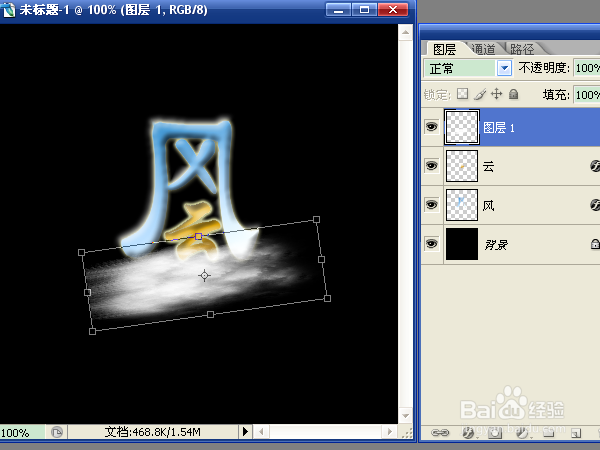
12、用画笔在左面风的痕迹上点击一下,用云彩遮掩生硬的痕迹。选择背景,用50%灰颜色进行填充。保存文件。
